つまり SharePoint 2013 でドキュメントライブラリの使用、アクセス、ワークフローを計画する方法について説明します。
この記事では、 SharePoint Server 2016 ドキュメント管理ソリューションでドキュメントライブラリを計画する方法について説明します。
ドキュメントライブラリは、他のサイトユーザーと共有する SharePoint Server 2016 のファイルのコレクションです。 ドキュメント管理機能のほとんどは、ドキュメントライブラリを通じて提供されます。 ドキュメント管理の計画の一環として、組織のニーズに合ったドキュメントライブラリの種類を決定する必要があります。 複数のサイトのドキュメントライブラリを計画する場合は、サイト間でのコンテンツフローの計画が必要になることがあります。 ドキュメントライブラリを記憶域として使用することを計画している場合は、[開く] ダイアログボックスと [保存] ダイアログボックスを Office Professional 2013カスタマイズして、ドキュメントが適切な場所に保存されるようにすることができます。
この記事を読む前に、「ドキュメント管理の概要 (SharePoint Server 2010)」で説明されているドキュメント管理プロセスについて理解しておく必要があります。
注: 発行機能、ドキュメントセンター、レコードセンター、公開されたリンク web サービスは SharePoint Foundation 2013では使用できません。 このトピックのその他のすべてのコンテンツは、特に記載がない限り、 SharePoint Server 2016 と SharePoint Foundation 2013 の両方に適用されます。
この記事の内容:
-
Office クライアントアプリケーションからドキュメントライブラリを昇格する (SharePoint Server 2016 のみ)
ライブラリの種類を確認する
組織のニーズに最も適したドキュメントライブラリを特定する場合は、複数のサイトまたはサイトコレクションを含めるかどうかを判断することもできます。 たとえば、外部ユーザーに公開するためのコンテンツを作成する場合、コンテンツを作成してレビューするためのサイトが必要となる場合があります。そのためには、コンテンツを発行するための個別の SharePoint Server 2016 インストールなどの別のサイトが必要です。
複数のサイトのドキュメントライブラリを計画する場合は、手動プロセス、ワークフロー、またはカスタムソリューションを使用して、コンテンツがあるサイトから別のサイトにどのように流れるかを計画することが必要になる場合もあります。 詳細については、この記事の後半の「コンテンツフローの計画」を参照してください。
次の表では、ドキュメントライブラリの一般的な使用法を示します。
|
ライブラリ |
用途 |
|---|---|
|
チームサイトのライブラリ |
コラボレーションピア間でコンテンツを簡単に共有できます。コンテンツコントロール (バージョン管理など) SharePoint Server 2016 検索。 |
|
ポータルエリアのライブラリ |
組織内のより多くのユーザーを対象としたコンテンツ。チームサイトのライブラリに似ていますが、通常は、より厳密なレビューと承認プロセスを使用して実装されます。 |
|
ドキュメントセンターサイトのライブラリ (SharePoint Server 2016 のみ) |
大規模なライブラリは、企業の知識ベースまたは履歴アーカイブとして役立ちます。ユーザーがさまざまな Web パーツを使用して、深い階層の多数のドキュメントを移動、検索、管理するための機能が用意されています。 |
|
レコードセンターのライブラリ (SharePoint Server 2016 のみ) |
専門的なレコード管理各ライブラリは、法令遵守の目的で組織が保持する必要がある、契約などのレコードの種類に対応しています。ライブラリは、ドキュメント、メタデータ、関連する監査を保持し、読み取り専用にすることを目的としています。 |
|
インターネットサイト (HTML) 内のライブラリ (SharePoint Server 2016 のみ) |
インターネットまたはイントラネットの web サイトに組み込む web ページ内のコンテンツ。 SharePoint Server 2016 は、web ページの直接編集をサポートしており、各ページの基になるドキュメントライブラリを自動的に管理します。 |
|
インターネットサイト内のライブラリ (ハイブリッド) (SharePoint Server 2016 のみ) |
Web サイトからダウンロード可能なコンテンツインターネットサイト上のドキュメントライブラリのコンテンツを表示することができます。 |
次の例は、[ユーザーの識別] および [ドキュメントの使用状況の分析] の [ドキュメントの使用状況の分析] セクションで完了した分析を使用する方法を示しています(SharePoint Server 2010) 。エンタープライズのドキュメントライブラリ組織を計画するのに役立ちます。 この例では、Contoso Ltd. 市場調査に基づいてクライアントにコンテンツを配信します。 コンテンツは主に、リモートで運営するコンサルタントによって作成されます。 これは、次の手順が実行されるサイクルで行われます。
-
パートナーは、契約のアイデアと提案を評価します。
-
契約が確立されると、プロジェクトマネージャーはコンサルタントチームを組み立てて、調査結果が記録され、プロジェクトが完了した契約固有の作業サイトを作成します。
-
プロジェクトが完了すると、成果物のドキュメントはセキュリティで保護されたインターネットサイトに公開されます。このサイトでは、ユーザーがそれらのファイルにアクセスできます。
-
チームは、プロジェクトに基づいてベストプラクティスのドキュメントとケーススタディを作成します。
-
ナレッジマネージャーは、ベストプラクティスやその他のドキュメントを収集、整理、アーカイブします。
-
成果物、契約、その他のドキュメントは、企業レコードとして保持されます。
-
ナレッジマネージャーによって管理されているコンテンツを使うと、パートナーは営業案件を評価し、新しい提案を作成します。
次の表は、このシナリオのドキュメントの使用状況の分析を示しています。
|
ドキュメント |
用途 |
作成者 |
ユーザー |
書式設定 |
|---|---|---|---|---|
|
契約のアイデアとリクエスト |
新規顧客契約の育成 |
プロジェクトリーダー |
営業課長プロジェクトリーダー |
.docx |
|
出席者 |
提案された顧客契約について説明する |
プロジェクトリーダー |
プロジェクトマネージャープロジェクトチームのメンバーユーザー |
.docx |
|
契約書 |
コンサルティング契約の確約 |
弁護士 |
プロジェクトリーダープロジェクトマネージャー営業課長ユーザー |
.docx |
|
調査結果とプロジェクト成果物の下書き |
顧客契約に関連するドキュメントを作成する |
プロジェクトリーダープロジェクト共同作業者コンサルタント |
編集技術校閲者 |
.docx およびその他の種類 |
|
成果物ドキュメント |
.Docx 形式から変換された最終的な成果物を生成する |
プロジェクトリーダー |
Customers |
|
|
ベストプラクティスとケーススタディのドキュメント |
組織の知識を把握する |
プロジェクト共同作業者コンサルタントナレッジマネージャー |
すべてのチームメンバー |
さまざまな種類 |
|
企業レコード-(SharePoint Server 2016 のみ) |
契約書などの一部のコンテンツを企業レコードとして保持する |
すべて |
企業レコードマネージャー企業弁護士 |
すべて |
このドキュメント使用状況の分析では、次の要件が提案されます。
-
プロジェクトリーダーは、契約のアイデア、契約要求、および提案書の下書きを保存するために、チームサイト内にライブラリが必要です。
-
弁護士は、ポータルまたは一元管理されたドキュメント管理サイトで、契約テンプレートとアクティブな契約を保存するためのライブラリが必要です。
-
プロジェクトリーダーと寄稿者は、調査結果、成果物、ケーススタディを作成するために、チームサイト内にライブラリが必要です。
-
最終的な成果物を表示するには、インターネットサイトにライブラリが必要です。 (SharePoint Server 2016 のみ)
-
企業のすべてのメンバーが、ベストプラクティスとケーススタディのドキュメントを表示するためにドキュメントセンターサイトにアクセスする必要があります。 (SharePoint Server 2016 のみ)
-
企業のレコード管理者および弁護士は、企業の記録を管理するためにエンタープライズレコードセンターにアクセスする必要があります。 (SharePoint Server 2016 のみ)
次の図は、これらのライブラリがどのように分散されるかを示しています。 サイトは、顧客アクセス用のインターネットサイトコレクション、チームメンバーによるリモートオーサリング用エクストラネットサイトコレクション、およびレコード管理サイトのセキュリティで保護されたイントラネットサイトコレクションでホストされます。 (SharePoint Server 2016 のみ)
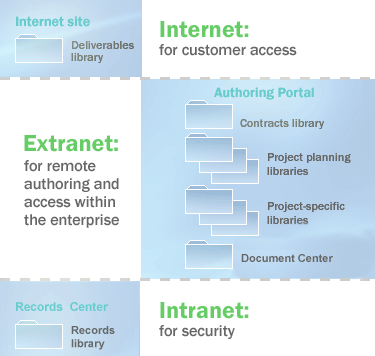
コンテンツのフローを計画する
ドキュメント管理ソリューションのコンテンツは、ユーザーのニーズを満たすために必要に応じて、あるサイトから別のサイトに移動することがよくあります。 したがって、ドキュメントライブラリを計画する際には、コンテンツのフローを1つのライブラリまたはサイトから別のサイトに計画することがよくあります。 SharePoint Server 2016 は、手動または動的にコンテンツを移動するための次の方法が含まれています。
-
コンテンツを1つのサイトまたはライブラリから別のサイトまたはライブラリにコピーまたは移動するカスタムワークフローを作成することができます。 ワークフローによって、ビジネスプロセスによってドキュメントが表示され、ドキュメントのライフサイクルでの役割がアクティブになったときに参加者にタスクが割り当てられます。 ワークフローは、1つのサイトまたはライブラリから別のサイトまたはライブラリにドキュメントを移動するように設計することができます。 ワークフローを計画する方法について詳しくは、「コンテンツタイプとワークフロー計画 (SharePoint Server 2010)」をご覧ください。
-
作成者は、作成権限を持つサイトのライブラリにドキュメントをコピーできます。 ソースとリンク先のドキュメントの間の関係が維持されるため、必要に応じてコピーを更新することができます。
-
Web ページと web サイト全体を、手動または自動でスケジュールに基づいてステージングおよび公開することができます。 (SharePoint Server 2016 のみ)
-
コンテンツをレコード管理サイトに送信するには、 SharePoint Server 2016 ユーザーインターフェイスを使用するか、ワークフローを使用するか、 SharePoint Server 2016 オブジェクトモデルに基づくカスタムソリューションを使用します。 (SharePoint Server 2016 のみ)
-
作成者は、Web フォルダーまたはネットワークプレースを使用して、ドキュメントライブラリのコンテンツを1つのライブラリまたはサイトから別の場所に手動でコピーまたは移動することができます。
この例に戻ると、次の図は、これらのコンテンツフローの手法の一部を適用する方法を示しています。 段階的インターネットサイトは、作成ポータルサイトに追加されていることに注意してください。 (SharePoint Server 2016 のみ)
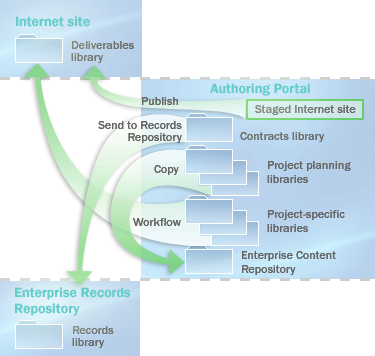
-
発行機能を使用すると、作成者は web ページをインターネットサイトに発行できます。 (SharePoint Server 2016 のみ)
-
[コピー] コマンドを使用すると、作成者はドキュメントセンターサイトにドキュメントをコピーできます。
-
ユーザー設定のワークフローを使用すると、作成者は、ドキュメントをインターネットサイトのドキュメントライブラリにコピーできます。
-
[送信] コマンドを使用すると、作成者は契約をエンタープライズレコードリポジトリに送信できます。 (SharePoint Server 2016 のみ)
Office クライアントアプリケーションからドキュメントライブラリを昇格する
重要: このセクションは SharePoint Server 2016のみに適用されます。
[ Office Professional 2013開く] ダイアログボックスと [保存] ダイアログボックスをカスタマイズして、組織のメンバーがドキュメントライブラリを記憶域として使用するように促すことができます。 [開く] ダイアログボックスの横にある[マイプレース] バーにサイトを追加して、[保存] ダイアログボックスで、ユーザーがドキュメントを保存する場所に1回のクリックでアクセスできるようにします。 これにより、チームメンバーがドキュメントライブラリを操作するときに、サーバーに直接アクセスしてドキュメントをアップロードする代わりに、 Office Professional 2013 クライアントアプリケーションからの保存を使用することができます。
[開く] ダイアログボックスと [保存] ダイアログボックスでサイトを使用して宣伝するには、web サービスを使用してサイトを公開します。 このサービスは、自分の役割またはユーザーがメンバーになっているサイトに基づいて、特定のユーザーを対象とするサイトのリストを提供します。 Office Professional 2013 のクライアントアプリケーションは、ユーザーの個人用サイトを通じてこの web サービスを自動的に検出できます。 他のサーバー製品では、この web サービスを実装して、 Office クライアントアプリケーションにサービスの場所を提供することもできます。 Web サービスが構成されると、 Office Professional 2013 は [マイプレース] バーにエントリを追加し、web サービスによって定義された場所を設定します。 公開されたリンク web サービスの詳細については、MSDN ライブラリの「公開済みリンク web サービス」を参照してください。
または、管理者は、[Office開く] ダイアログボックスと [保存] ダイアログボックスの [マイプレース] バーに、特定のサイトを追加するためのレジストリキーを設定できます。 レジストリキーは、グループポリシーと、 Office 2013 Resource Kitに提供される Active Directory ディレクトリサービステンプレートを使用して展開されます。
[Office保存] ダイアログボックスを使用して、組織のメンバーがコンテンツを保存できる場所を制限することができます。 たとえば、ファイルをデスクトップに保存する機能を制限することができます。また、ユーザーにドキュメントライブラリ内のコンテンツの保存を強制することができます。 Office Professional 2013では、ユーザーがドキュメントを保存する場所を制御できます。 これにより、ユーザーは承認された場所に保存されます。 これにより、ユーザーはローカルコンピューターや他の未承認の場所にファイルを保存できないことに注意してください。 コンピューターにファイルを移動するにはさまざまな方法があり、ユーザーはほとんどの制限を回避することができます。 ただし、[Office保存] ダイアログボックスを使用して、これらの場所へのアクセスを制限することで、これらの承認されていない場所を使用するチームメンバーの数を大幅に減らすことができます。
[Office保存] ダイアログボックスで利用可能な場所を制限するには、グループポリシーを使って適切なレジストリキーを設定し、この設定を有効にして、承認されたローカル、ネットワーク、またはサーバーの場所を定義します。 この設定を有効にすると、この方法で定義されていない場所が、[デスクトップ] と [マイネットワーク] フォルダーへの標準的なリンクも含め、[マイプレース] バーから削除されます。
承認された場所の一覧は、1つ以上の Office アプリケーションに制限することができます。 たとえば、管理者は、他の Office アプリケーションでどこにでも保存できるように、 Access の保存場所を制限することができます。










